aSpotify, piyasaya çıkan ilk akış hizmetlerinden biri olabilir, ancak artık tüketiciler için tek seçenek değildir. Apple Music, 2015'te ilk kez piyasaya sürüldüğünden bu yana önemli bir kullanıcı tabanı oluşturuyor ve şimdi milyonlarca diğerleri ile birlikte Apple cihaz sahipleri için ilk tercih edilen akış hizmeti.
Geçiş yapmayı düşünüyorsanız Apple Music'e Spotify 'dan, muhtemelen özenle hazırlanmış çalma listelerinizi kaybetmek istemezsiniz. İşlem basit olmasa da, isterseniz bir Spotify çalma listesini Apple Music'e dönüştürmek mümkündür. Masaüstü ve mobil cihazlarda nasıl yapacağınız aşağıda açıklanmıştır.
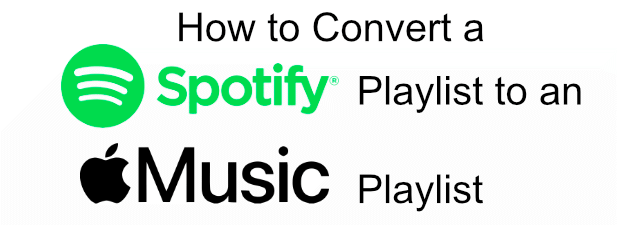
Spotify Çalma Listesini iOS'ta Apple Müziğe Dönüştürmek için SongShift'i Kullanma
Maalesef, Spotify çalma listesini Apple Music'e dönüştürmenize izin veren yerleşik bir seçenek yoktur, ancak gerekirse iOS'ta bunu yapmak için SongShift adlı bir uygulamayı kullanabilirsiniz. PUL gibi benzer uygulamalar Android kullanıcıları için mevcuttur.
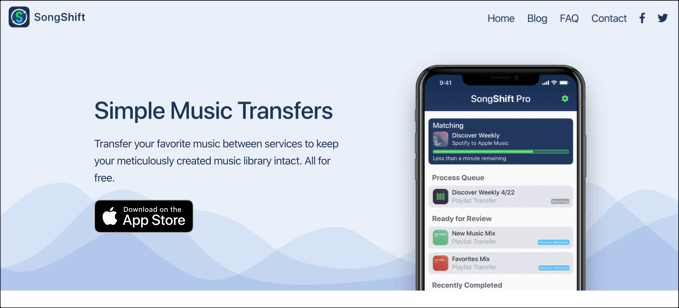
SongShift, çalma listenizi ve müzik kitaplığınızı birkaç farklı müzik akışı platformu arasında taşımanıza olanak tanır. Spotify ve Apple Music'in yanı sıra Deezer ve YouTube Music gibi diğer platformları da destekler ve aktarım işlemi sırasında şarkı eşleşmelerini gözden geçirmenize ve uyuşmayan şarkıları iptal etmenize olanak tanır.
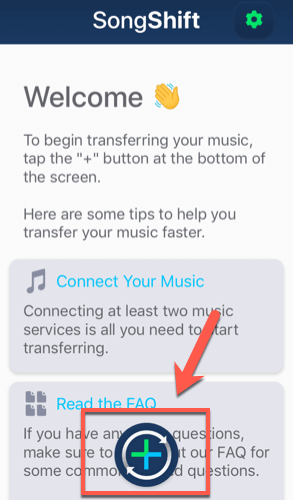
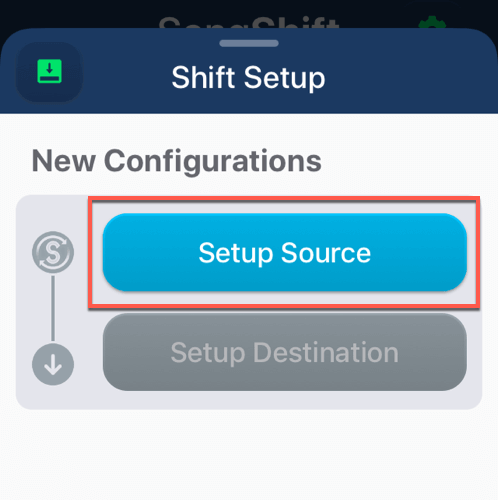
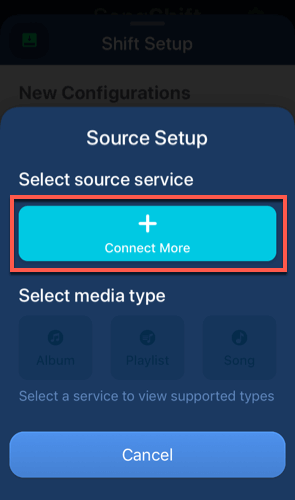
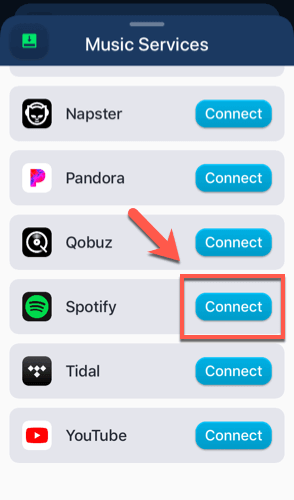
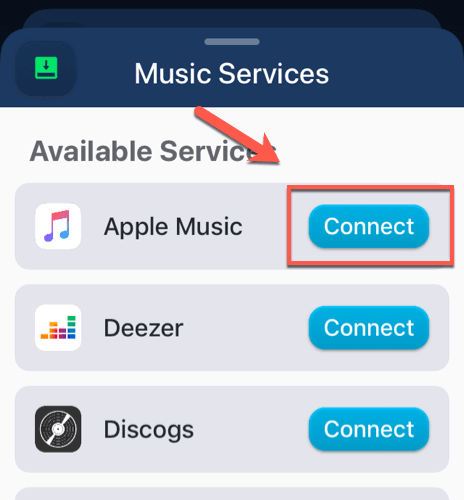
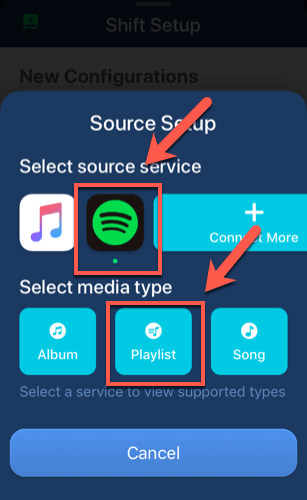
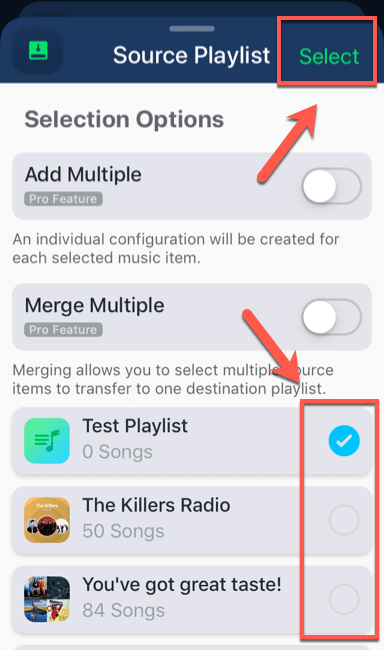

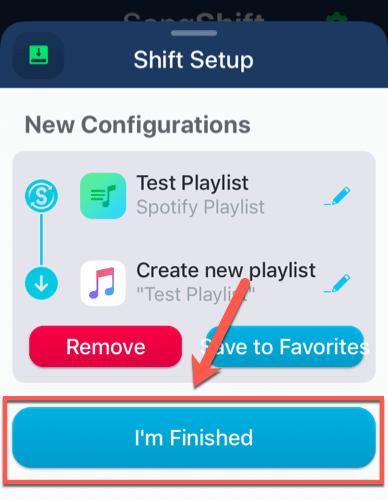
Spotify'ı Apple Müzik Çalma Listesine Dönüştürme SongShift kullanarak eşleşir
SongShift uygulaması ve hizmeti, çalma listesi seçeneklerinizi Spotify'dan Apple Music'e kopyalamaya başlar. Bununla birlikte, tüm şarkılar aktarılmaz - hak sınırlamaları Spotify ve Apple Music'in her zaman çalınabilecek aynı sanatçılara ve gruplara sahip olmadığı anlamına gelir.
SongShift'in izin vermesi için çalma listenizi gözden geçirmeniz gerekir Apple Music'te oluşturun.
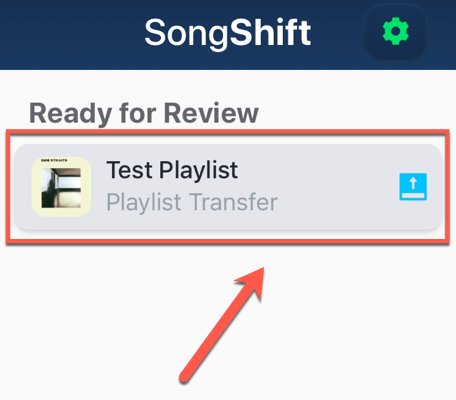
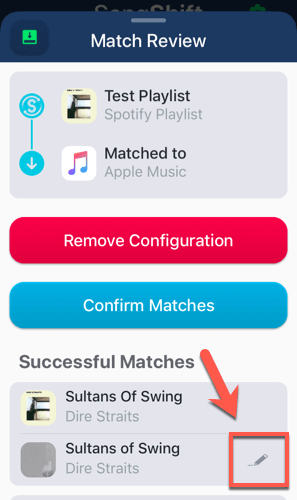
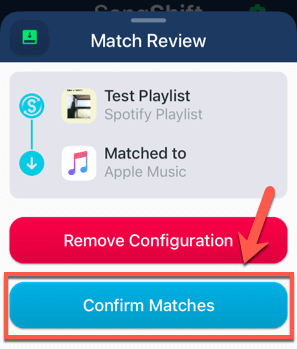
SongShift yeni çalma listenizi bu noktada Apple Music'e kopyalamaya başlayacak. İşlem tamamlandıktan sonra, oynatma listenizi iOS cihazınızdaki ve diğer platformlardaki Apple Music uygulamasında çalabilirsiniz.
Spotify Çalma Listelerini Apple Music Online'a Dönüştürme
Spotify çalma listesini Windows veya macOS gibi diğer platformlarda Apple Music'e dönüştürmek istiyorsanız çevrimiçi bir hizmet kullanabilirsiniz Soundiiz gibi. Bu, şarkı listelerinizi bir müzik akışı hizmetinden diğerine kopyalayarak SongShift'e benzer şekilde çalışır.
Çalma listelerini bir platformdan diğerine kopyalamak için premium Soundiiz aboneliği gerekir; bu bir sorunsa SongShift veya Bunun yerine STAMP.
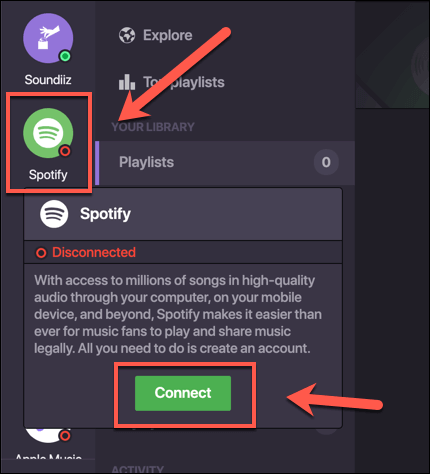
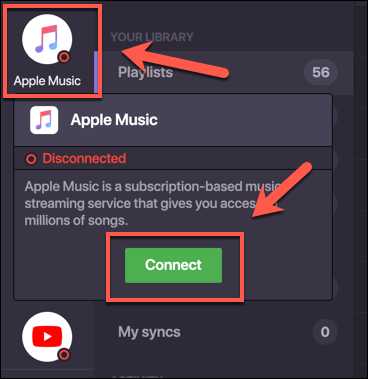
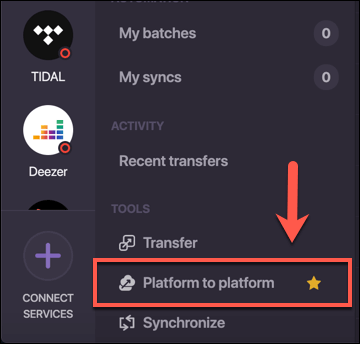
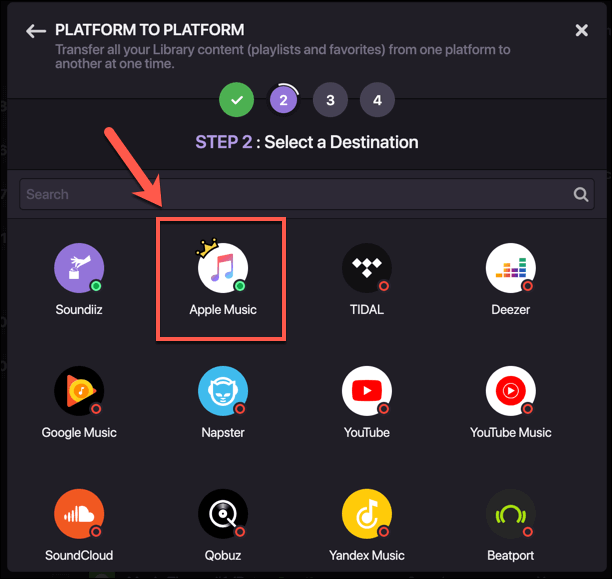
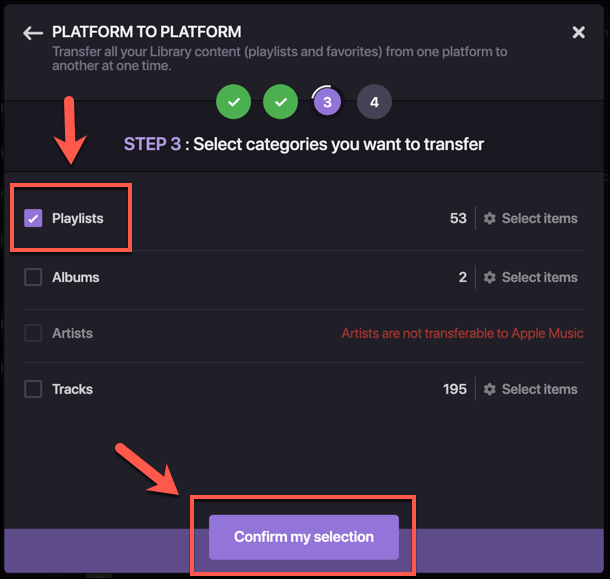
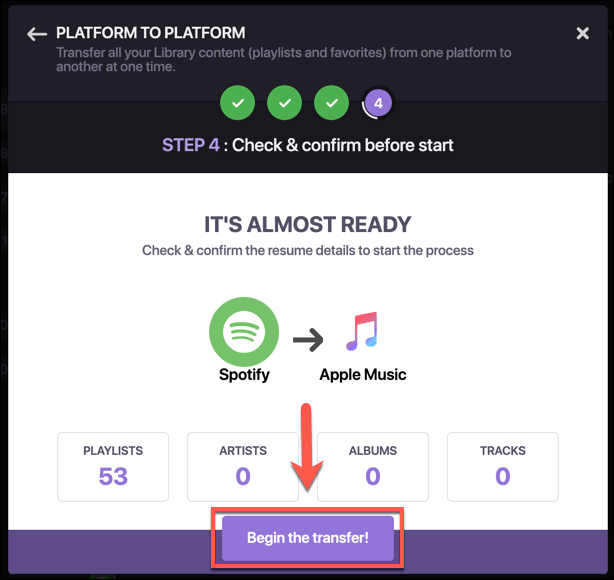
Kaydedilen tüm Spotify çalma listeleriniz bu noktada Apple Music'e aktarılmaya başlanacak . Bunun yanı sıra, kaçırılan eşleşmeler de dahil olmak üzere, sol menüdeki Otomasyonbölümünün altındaki Toplu İşlemlerimsekmesine basarak ilerlemesini görebilirsiniz.
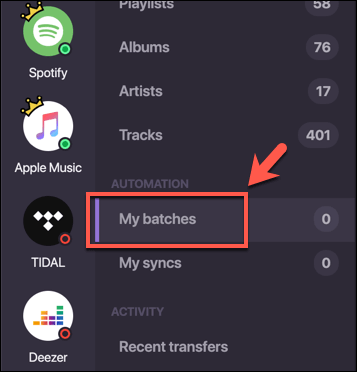
Akış Hizmetleri Arasında Geçiş Yapma
Apple Music gibi platformlar sayesinde tüketicilerin akış hizmetlerinde çok daha fazla seçeneği var. Apple Music veya Spotify sizin için uygun değilse, bunun yerine Youtube müzik gibi alternatif platformları düşünmelisiniz. Ancak Apple kullanıcıları Apple Music'e geçiş yapmak isteyebilirler.
Apple Music'e yeni başlıyorsanız, hizmetten en iyi şekilde yararlanmanız için bazı az bilinen Apple Music ipuçları. Kendi ipuçlarınız varsa, lütfen aşağıdaki yorumlarda paylaşmaktan çekinmeyin.